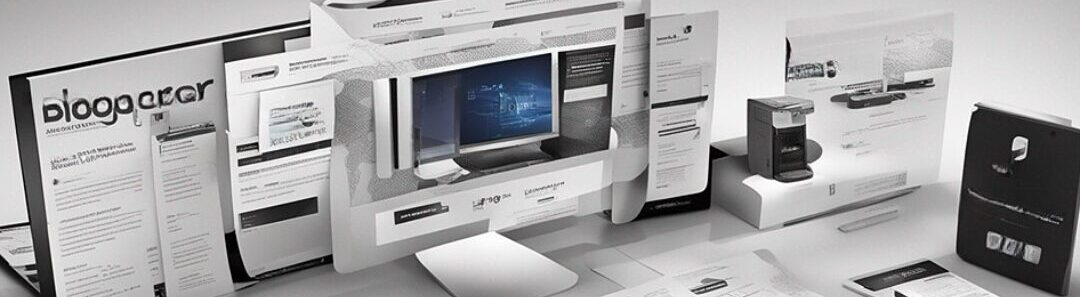OPNsense DHCP-Migration: Von ISC zu KEA – so gelingt die Umstellung
Mit OPNsense Version 24.x steht KEA DHCP als moderner Ersatz für den bisherigen ISC DHCP-Server zur Verfügung. Besonders bei vielen statischen DHCP-Einträgen kann eine manuelle Umstellung mühsam sein – zum Glück gibt es ein praktisches Migrationstool, das dir die Arbeit erleichtert. In dieser Anleitung zeige ich dir Schritt für Schritt, wie du DHCPv4 und auch DHCPv6 erfolgreich migrierst.
1. Vorbereitung: OPNsense auf Version 24.x aktualisieren und KEA vorbereiten
Das neue KEA DHCP-Modul ist erst ab OPNsense 24.x integriert. Stell daher sicher, dass du auf die aktuelle Version geupdated hast. Du findest die aktuelle Version unter System > Firmware.
Anschließend gehe zu Services > Kea DHCP > Kea DHCPv4.
- Wähle unter Interfaces alle Schnittstellen aus, die per DHCP versorgt werden sollen.
- Setze unter Valid Lifetime z. B. den Wert
86400(entspricht 24 Stunden). - Die restlichen Einstellungen kannst du im Regelfall auf Standard lassen.
- Wichtig: Den Dienst bitte noch nicht aktivieren – das erfolgt erst nach erfolgreicher Migration.
Beispielansicht:
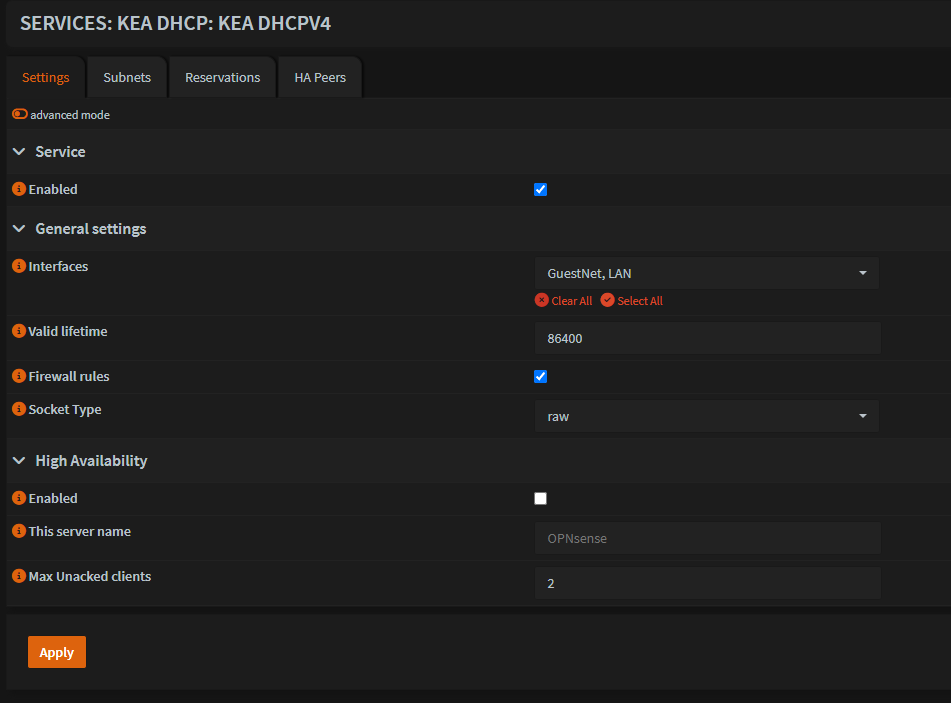
Nun wechsle auf den Reiter Subnets und trage für jede Schnittstelle den entsprechenden IP-Bereich ein. Vergib auch einen passenden IP-Pool, z. B. 192.168.1.100 - 192.168.1.200.
Beispielansicht:
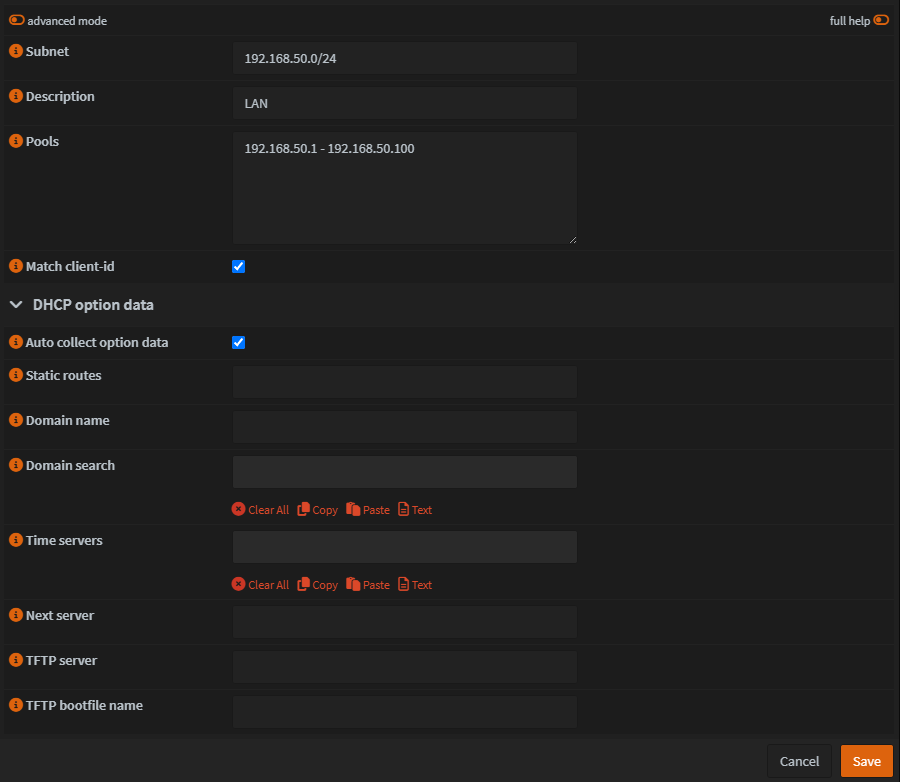
2. Migrationstool verwenden
Für die Migration kannst du ein spezielles Tool nutzen, das deine bestehenden statischen Einträge automatisch konvertiert.
Download und Infos: Migrationstool auf GitHub
So funktioniert die Migration:
- Konfiguration exportieren:
- Gehe zu System > Configuration > Backups.
- Lade die aktuelle
config.xmlherunter.
- Migrationstool starten:
- Lege
config.xmlund das heruntergeladene Tool in einen Ordner. - Starte das Tool (z. B. unter Windows per Doppelklick oder unter Linux/macOS mit
./migrateim Terminal). - Es wird eine neue Datei
new_config.xmlerstellt.
- Lege
- Konvertierte Konfiguration importieren:
- Zurück in OPNsense: System > Configuration > Backups.
- Wähle
new_config.xmlaus und lade sie hoch. - Entferne unbedingt den Haken bei „Reboot after restore“!
3. KEA DHCP aktivieren
- Gehe erneut zu Services > Kea DHCP > Kea DHCPv4 > Settings.
- Aktiviere jetzt den Haken bei „Enable Kea DHCPv4 Server“.
- Deaktiviere den alten ISC DHCP unter Services > DHCPv4.
Hinweis zu DHCPv6:
Die Migration von DHCPv6 funktioniert nach dem exakt gleichen Prinzip. Auch hierfür werden durch das Migrationstool automatisch die passenden Reservierungen und Einstellungen in die KEA-konforme Form gebracht. Aktiviere in dem Fall einfach zusätzlich den KEA DHCPv6 Server unter Services > Kea DHCP > Kea DHCPv6 und konfiguriere Subnetze und Interfaces analog zu DHCPv4.
4. Alternativen & Hinweise
- Manuelle Migration: Wenn du nur wenige statische Einträge hast, kannst du sie direkt unter Reservations im KEA DHCP-Menü eintragen.
- Kea Migration Assistant (KeaMA): ISC bietet mit KeaMA ebenfalls ein Tool, das aus einer klassischen
dhcpd.confeine KEA-Konfiguration generiert. Für OPNsense ist jedoch das oben genannte Tool meist einfacher.
5. Nacharbeiten & Kontrolle
- Prüfe nach dem Import, ob alle statischen Einträge übernommen wurden.
- Teste, ob neue Geräte eine IP bekommen.
- Stelle sicher, dass nur KEA DHCPv4 und/oder DHCPv6 aktiviert ist.
- Services wie DNS oder PXE solltest du ggf. manuell prüfen.
6. Optional: Control Agent
Der Control Agent (unter Services > Kea DHCP > Control Agent) wird nicht zwingend für den normalen DHCP-Betrieb benötigt.
Aktiviere ihn nur, wenn du KEA über die API steuern oder High Availability nutzen möchtest.
Standardwerte (127.0.0.1, Port 8000) können beibehalten werden, sofern benötigt.
Fazit
Mit der Migration auf KEA DHCP bereitest du dein OPNsense-System auf die Zukunft vor. Dank des praktischen Tools geht selbst die Übernahme vieler statischer Einträge schnell und unkompliziert – und du profitierst von einem modernen, leistungsfähigen DHCP-Server, sowohl für IPv4 als auch für IPv6.